La herramienta online de Google de analítica web, Google Analytics, se ha convertido en un imprescindible para cualquier sitio web, tanto si es WordPress o no.
En este artículo te vamos a enseñar a instalar Google Analytics en tu WordPress de dos maneras distintas. Una dirigida a los menos expertos utilizando un plugin adicional y otra para los más «técnicos» en los que es necesario tocar código de tu plantilla o theme.

¿Qué es Google Analytics?
Esto es para los más despistados, Analytics es la herramienta por excelencia de la analítica web y utilizarla junto a una correcta configuración puede ser un elemento clave para poder conocer todo sobre tu web y sacarle el máximo partido.
Google Analytics es una herramienta de analítica web de la empresa Google lanzada el 14 de noviembre de 2005. Ofrece información agrupada del tráfico que llega a los sitios web según la audiencia, la adquisición, el comportamiento y las conversiones que se llevan a cabo en el sitio web.
¿Qué datos puedo obtener de Google Analytics?
La realidad es que con una correcta configuración de la herramienta de Google puedes obtener prácticamente cualquier dato que necesites para analizar tu WordPress y ver posibles mejoras.
Entre todos esos datos que puedes encontrar, quiero destacarte:
- Tráfico de tu sitio WordPress (usuarios y sesiones)
- Procedencia del tráfico (localización)
- Fuente de tráfico (orgánica, referral, direct o social)
- Datos de navegación (tasa de rebote, duración de la sesión, número de páginas vistas etc…)
- Datos de conversión (tasa de conversión, productos vendidos etc…) para ello hay que tener configurado el ecommerce mejorado
¿Qué te parece? Interesante, ¿verdad? Puedes saber, por ejemplo, la navegación que realiza un usuario concreto en tu web, conocer en qué páginas acceden y en cuáles se producen más abandonos de páginas.
Con esta información puedes añadir CTA en tus páginas con mas accesos para tratar de conseguir los datos de tus usuarios y por otra parte en las páginas con más abandonos, revisarlas creando call to action para evitar ese abandono.
Sin duda, siempre que le des un buen uso, Google Analytics puede convertirse en tu mejor amigo para mejorar los resultados de búsqueda y navegación de tu sitio WordPress. ¡Pero antes de utilizarla hay que registrarse!
¿Cómo registrarte y hacerte una cuenta en Google Analytics?
Antes de nada es necesario registrarse en Google Analytics y crear nuestra cuenta de acceso. Para ello, tienes que seguir los siguientes pasos:
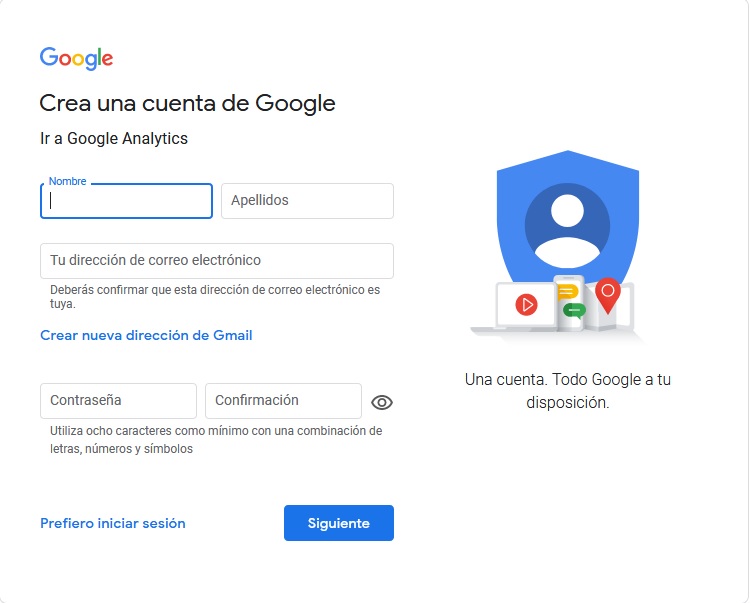
- Al ser una herramienta de Google, lo primero que necesitas es una cuenta de correo de Google.
- Si tienes una cuenta de correo de Google (gmail), crea ya tu cuenta de Google Analytics. Accede a la página oficial de GA.
- Si NO tienes aún una cuenta de correo de Google, tienes que crearla primero para luego crear la de Google Analytics. Para hacer ambas cuestiones, accede a esta página de GA.
- Una vez creada tu cuenta tiene que ir al inicio de sesión de Google Analytics para configurar la cuenta de manera correcta.
- Una vez dentro (por primera vez) pulsa el botón «configurar cuenta»
- En la sección crear cuenta, delimita los datos de la cuenta que acabas de crear y complemente el resto de configuraciones con tus datos. Una vez completado pulsa en «siguiente».
- Ahora toca delimitar el tipo de seguimiento web y poner los datos de tu página web (dominio, franja horaria, categoría). Haz clic en «crear».
- Te aparecerán las condiciones generales de Google, una vez las aceptes ¡ya tendrás tu cuenta de Google Analytics activa!
¿Cómo saber cúal es mi ID de seguimiento y código de seguimiento de Google Analytics?
Esta información la necesitas para poder instalar Google Analytics. Para configurarlo en tu WordPress de manera automática tienes que conocer tu ID propiedad.
Mientas que para hacerlo de manera manual, insertándolo en tu código tienes que tener claro cuál es tu código de seguimiento.
Obtén tu ID de seguimiento (necesario instalación automática)
Para completar la configuración correcta de la instalación a través de un plugin de Google Analytics en tu WordPress, necesitas saber la ID de seguimiento.
Para ello tienes que seguir estos pasos:
- Accede a tu cuenta de Google Analytics
- Ve a la parte inferior del menú y accede a «administrar»
- Busca la sección de «información de seguimiento» y haz clic en «código de seguimiento»
- Te aparecerá tu ID de seguimiento en la parte superior (que tendrás que copiar y pegar en tu head)
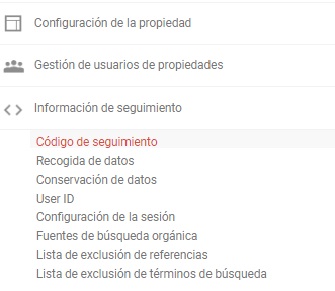
Una vez obtenida tú ID de seguimiento, puedes proseguir con la instalación de GA en tu WordPress.
Obtén tu código de seguimiento de Google Analytics (necesario instalación manual)
Para completar el registro de código seguimiento de Google Analytics es necesario obtener el código de seguimiento para insertarlo en tu head.
Para obtenerlo tienes que seguir estos pasos:
- Accede a tu cuenta de Google Analytics
- Ve a la parte inferior del menú y accede a «administrar»
- Busca la sección de «información de seguimiento» y haz clic en «código de seguimiento»
- Te aparecerá la etiqueta se sitio web global gtag.js (que tendrás que copias y pegar en tu head)
Instala Google Analytics en tu WordPress
Existen dos maneras de añadir el código de seguimiento de Google Analytics en tu WordPress.
La primera es de manera «automática» a través de un plugin y la otra es añadir el código de manera manual. Vamos a explicarlas.
Instala Google Analytics de manera «automática»
En caso de no tener ningún conocimiento técnico ni te atrevas a tocar el código de tu WordPress, esta es tu opción. Para ello, necesitaras descargarte un plugin, existen muchos y realmente son todos muy parecidos y tienen el mismo denominador común: poner simplemente tu ID de propiedad.
Plugins de terceros más utilizados para realizar esta sincronización
- MonsterInsights cuenta con más de 2 millones de descargas activas
- Site kit By Google con más de 800.000 descargas activas
- GA Google Analytics con más de 500.000 descargas activas
Pasos a seguir instalar GA
- Dentro de la interfaz de WordPress: Ve a plugins y Añadir nuevo plugin (uno de los tres mencionados)
- Una vez descargado y activado, hay que configurar el plugin
- Para completar la configuración ve a ajustes y accede al plugin que hayas descargado
- Delimita tu ID de seguimiento y ya estaría tu cuenta de GA vinculado con tu WP
Ventajas instalación automática
- Eliminar la posibilidad de crear errores en el código de WordPress, provocando fallos en la página
- En caso de cambio o actualización de tu plantilla o theme no te ves obligado a añadir el código de manera manual otra vez
Desventajas instalación automática
- Añades un plugin más a tu WordPress ralentizando tu sitio (lo mejor es tener los menos plugins posibles)
- Dependes de un agente externo y tienes que estar pendiente de actualizaciones o posibles errores que puedan surgir
Instala Google Analytics de manera manual
Esta opción seguramente sea la más óptima, y dentro de ser manual, es rápida y no costosa en el tiempo.
Una vez sepas cuál es tu código de seguimiento, como te he explicado arriba, tienes que instalar ese código en el head de tu WordPress.
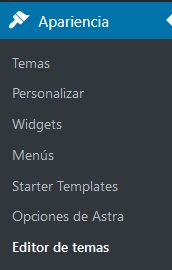
Pasos a seguir instalar GA
- Entrar en WordPress
- Ir al menú Apariencia y Editor de temas
- Buscar el apartado head en el código
- Insertas el código de seguimiento entre las etiquetas <head> </head> (lo recomendable es ponerlo justo antes de </head>) de esta manera lo tienes localizado para revisarlo cuando hagas actualizaciones
- Dale a actualizar archivo y ¡listo!
Ventajas instalación manual
- Ganas en velocidad de carga de página
- Evitas instalar un plugin adicional
- Puedes insertar el código sin tener conocimientos técnicos avanzados
Desventajas instalación manual
- Si cambias la plantilla o theme de tu WordPress tienes que volver a añadir el código de seguimiento
- En caso de hacer una actualización de la plantilla o de WordPress tienes que revisar que el código este ok
Conclusión
Sin duda, Google Analytics es una herramienta que necesitas tener instalada y activa en tu WordPress.
Puedes instalarla de dos maneras, de manera automática con un plugin o de manera manual incrustando código en el head de tu WordPress.
Las dos opciones tienen tanto sus pros como sus contras, pero la clave para elegir una u otra es si tienes conocimientos técnicos. Como ya hemos dicho, en caso de no tenerlos, no te lo pienses y opta por la instalación automática (piensa que si haces una actualización o un cambio de tu plantilla por ejemplo, tendrás que revisar el código de nuevo).
Sin embargo, si tienes conocimientos técnicos, sin duda, lo recomendable es hacer la instalación manual al ser mucho más limpia ya que solo añades el código de seguimiento de Google Analytics.
Si tienes cualquier duda o necesitas ayuda con tu instalación, no dudes en dejar tu comentario o contactarnos.